- レジストリエディタを開きます。レジストリ エディタに慣れていない場合は、この詳細なチュートリアルを参照してください。
- 次のキーに移動します:|_+_|
ヒント: ワンクリックで任意のレジストリ キーにアクセスできます。
注: Shell Icons キーが存在しない場合は、作成してください。 - 上記のキーに新しい REG_EXPAND_SZ 値を作成します。3右ペインを右クリックし、「新規」→「拡張可能な文字列値」を選択します。その値を次の文字列に設定します:|_+_|
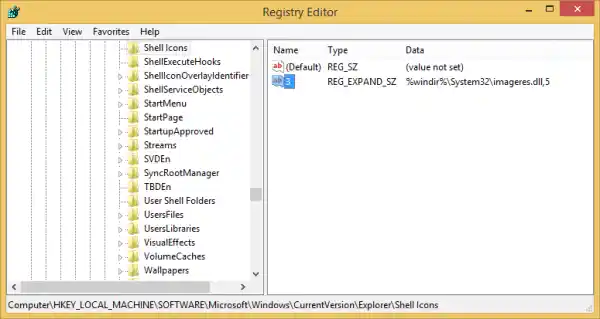
- すべての Explorer ウィンドウを閉じて、Explorer を再起動します。または、Explorer.exe を再起動する代わりに、ログオフして再度ログインすることもできます。
それでおしまい!結果は以下の図のようになります。
HPノートブックを工場出荷時設定にリセットする
![]()
閉じたフォルダーのアイコンが異なることに注目してください。デフォルトのエクスプローラーの外観に戻すには、3Shell Icons キーの値を変更し、Explorer シェルを再起動します。
ご質問がある場合は、次のビデオをご覧ください。
閉じたフォルダーのアイコンを変更する代わりに、開いたフォルダーのアイコンを変更して、両方を互いに異なるものにすることもできます。上記の値の名前が 3 である理由は、shell32.dll の 3 番目のアイコンが置き換えられていたためです (注: アイコンのインデックスは 1 ではなく 0 から始まります)。したがって、代わりに開いているフォルダーのアイコンを変更したい場合は、値を 4 に変更し、値のデータを DLL 内の新しいアイコン番号に変更して、最初のアイコンが 1 ではなく 0 になるようにします。


























